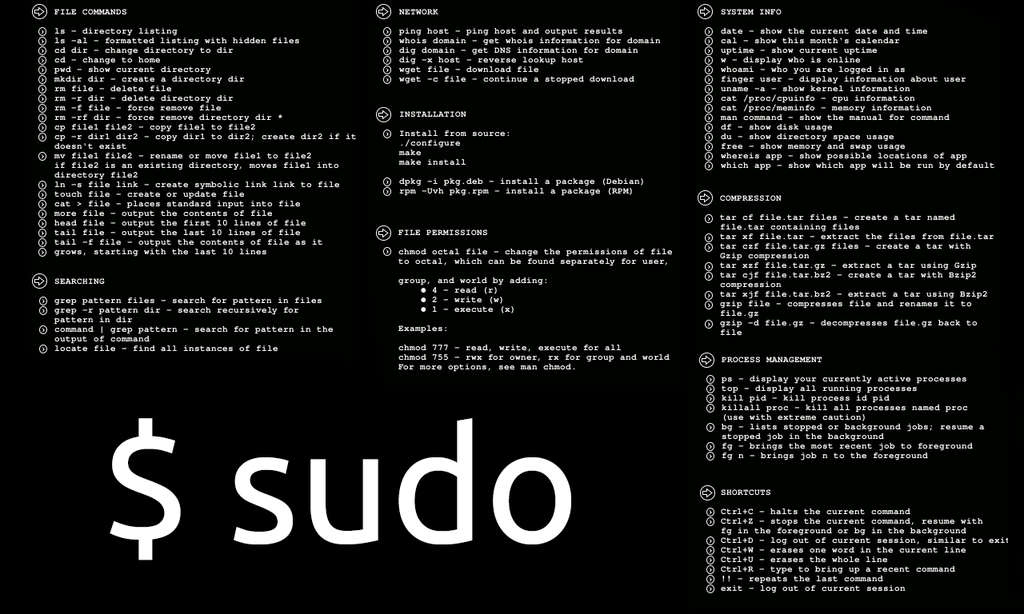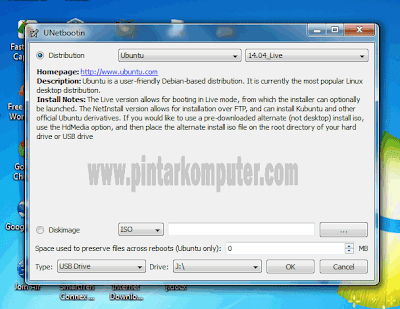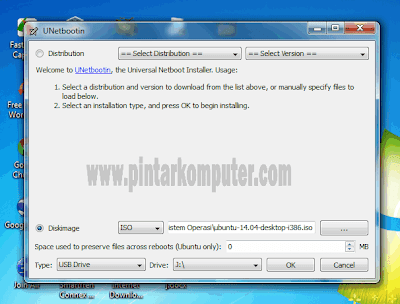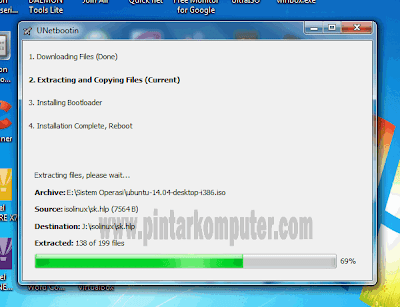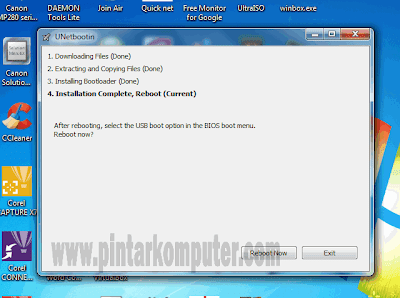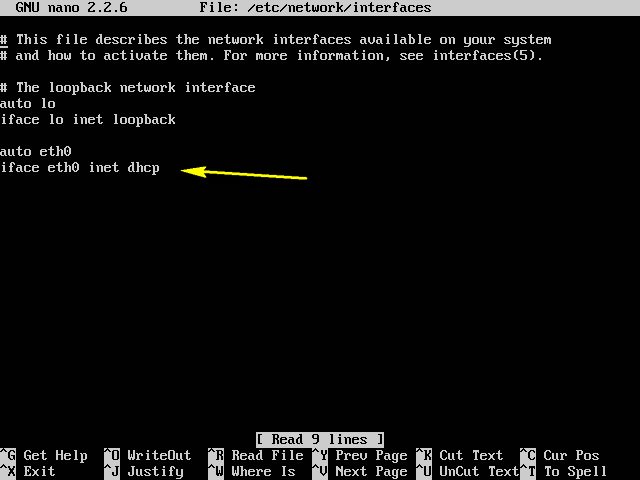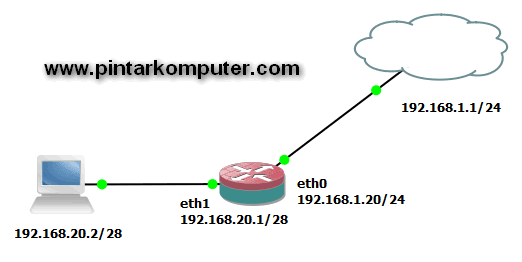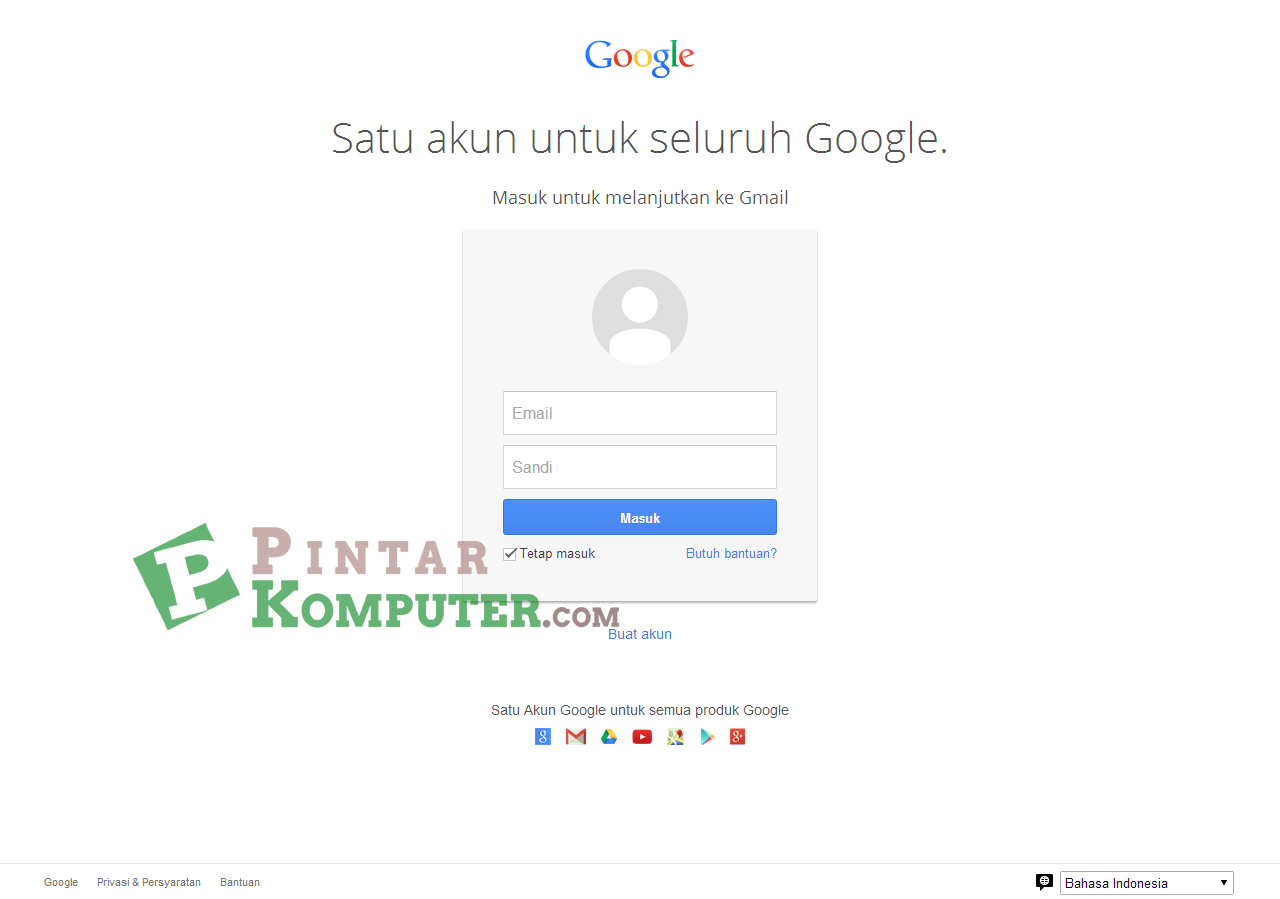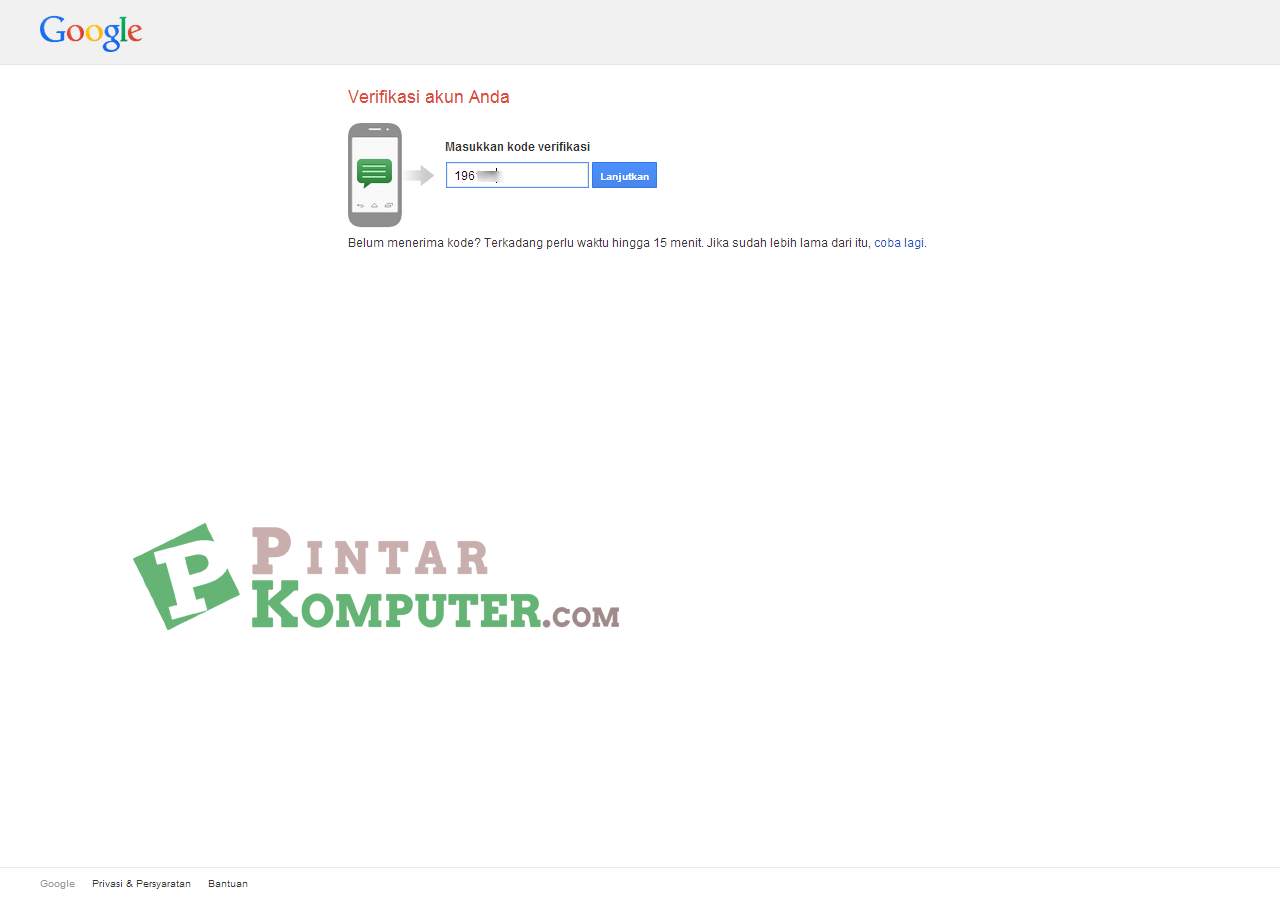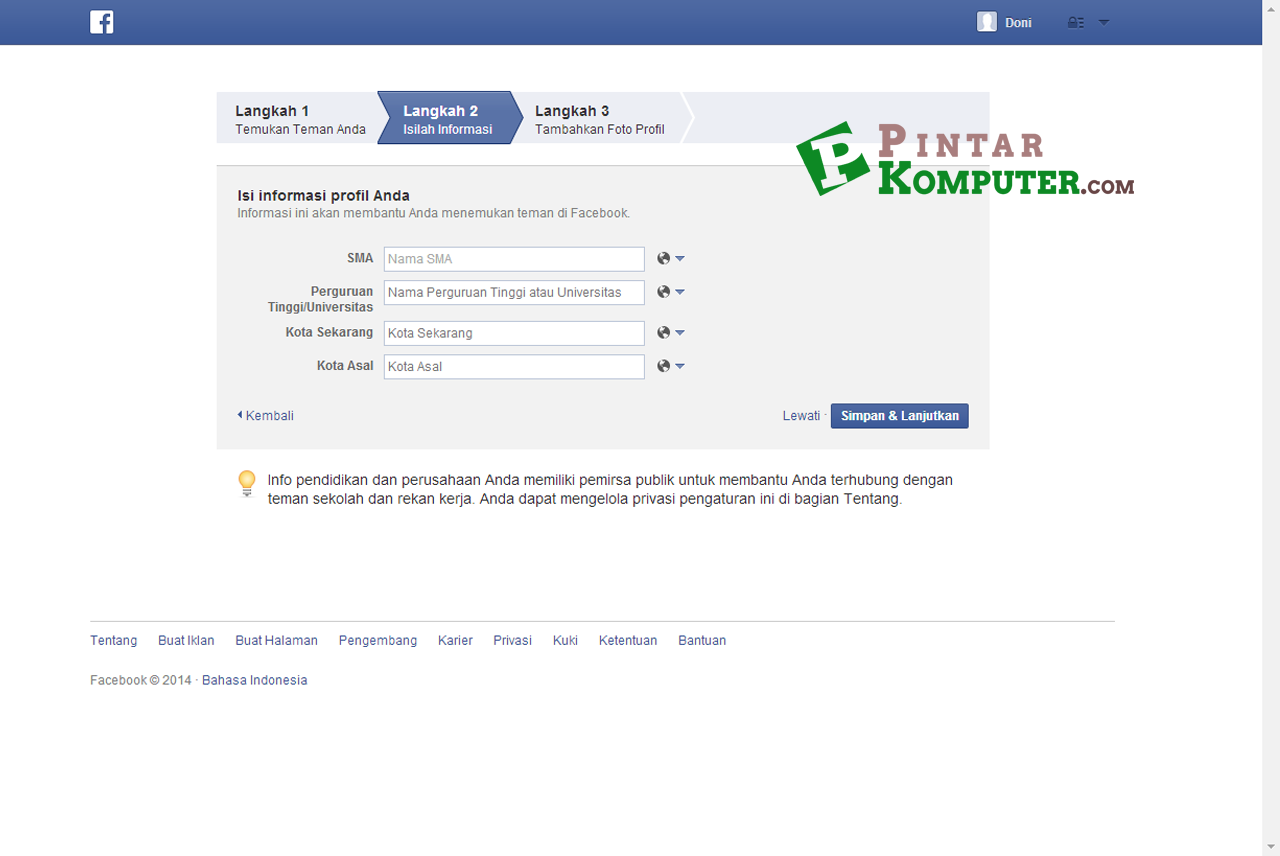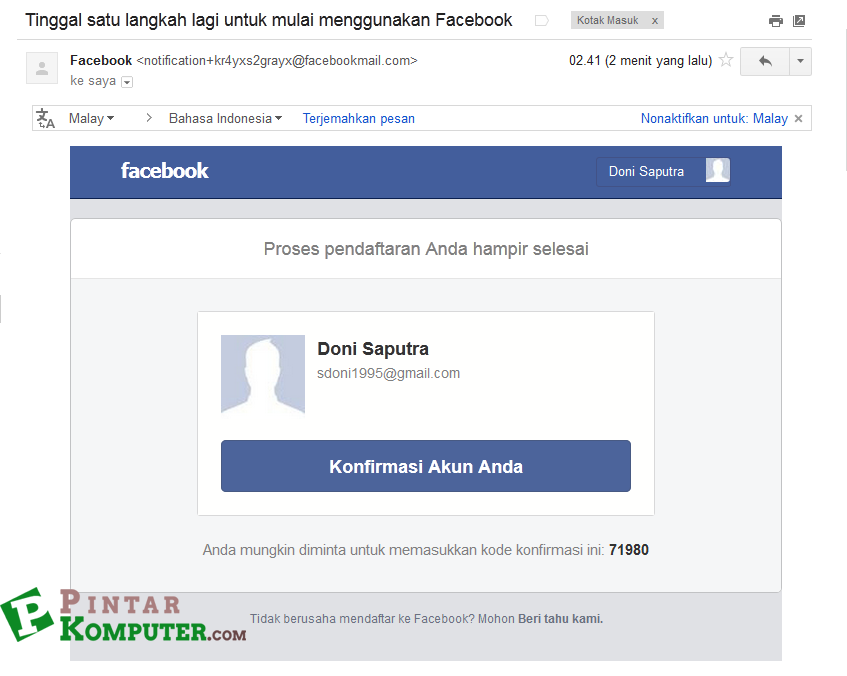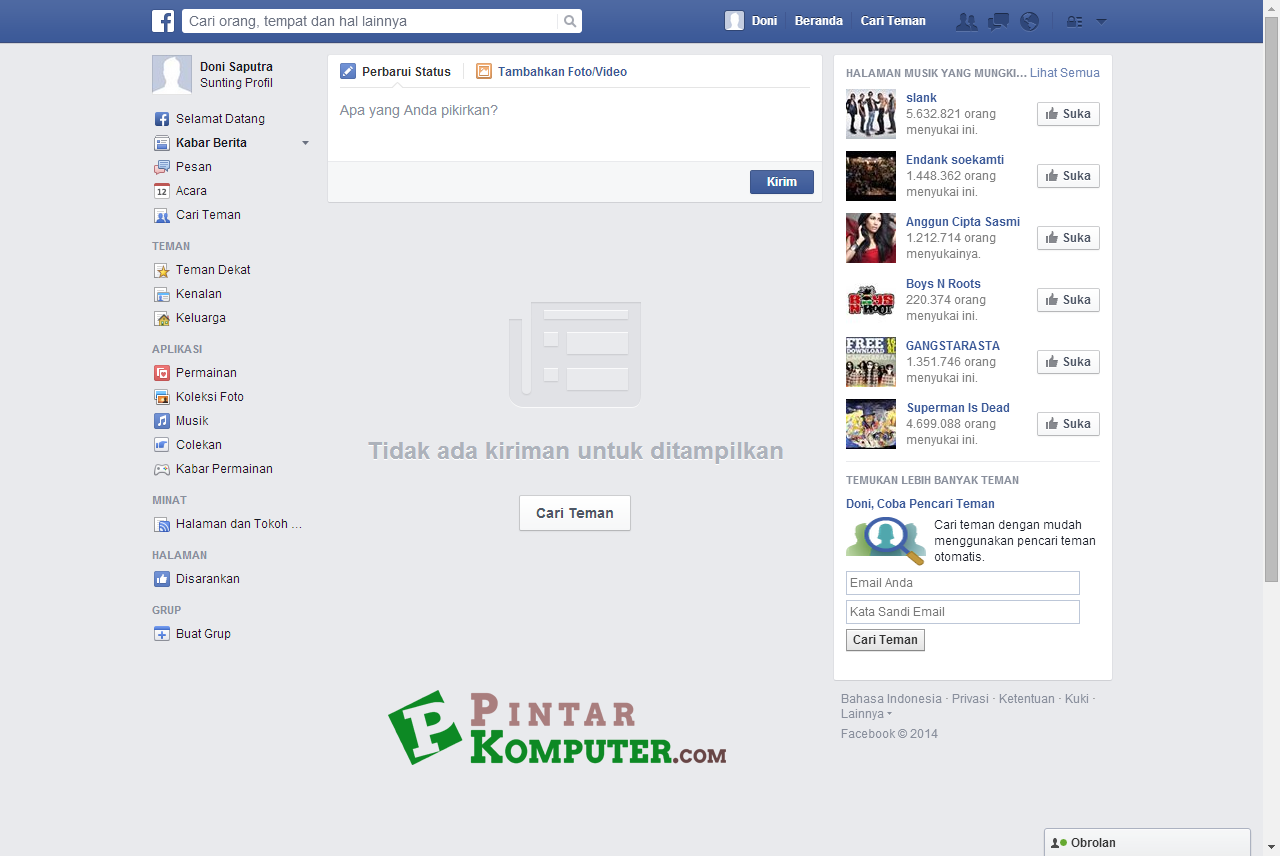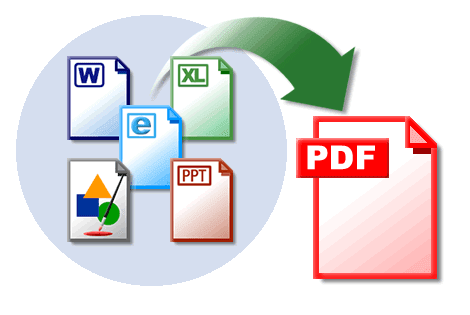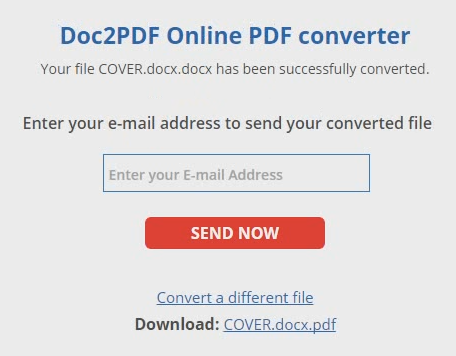Inilah 10 Produk Google yang Katanya Paling Laris
- Saat ini siapa yang tidak pernah dengar nama Google? Ya, Google
merupakan salah satu perusahaan asal Amerika Serikat yang berfokus pada
jasa dan produk internet. Sejak tahun 2006 silam, perusahaan yang
didirikan oleh Larry Page dan Sergey Brin ini hampir tidak tersaingi
oleh perusahaan-perusahaan sejenisnya. Misinya adalah "mengumpulkan
informasi dunia dan membuatnya dapat diakses dan bermanfaat oleh semua
orang", dan slogan tidak resminya adalah "Don't be evil".
Saat ini banyak prang yang mencari informasi melalui google sebagai
mesin pencarinya. Tidak jarang mereka menyebutnya sebagai Mbah Google,
salah satu alasannya adalah karena banyak dan lengkapnya sumber
informasi yang ada di Google itu sendiri.
Selain mesin pencari, masih banyak lagi produk yang dihasilkan oleh Google. Dari sekian banyak yang ada, dibawah terdapat
10 produk google yang paling laris di internet.
1. Google Search
Google search merupakan produk google yang paling populer, segala
informasi yang Anda butuhkan akan dapat terpenuhi dengan mengakses
Google Search ini. Karena kelengkapannya itulah menjadi alasan orang
Indonesia menyebutnya dengan sebutan Mbah Google. Bahkan tidak sedikit
browser yang meneteapkan Google search sebagai mesin pencari
default-nya.
2. Android
Android merupakan sistem opersai paling populer dan paling banyak
digunakan saat ini. Android sangat identik dengan smartphone, karena
kebanyakan smartphone sekarang menggunakan android sebagai sistem
operasinya. Android adalah salah satu sistem operasi open source. Dengan
sistem operasi terbuka inilah banyak developer (pengembang apikasi)
membuat aplikasi dalam bentuk apa saja dengan catatan mengandung unsur
ponografi, kekerasan, SARA, dan malware/virus.
Sepanjang tahun 2012 android menguasai sistem operasi, pengiriman
sebanyak 497.100.000.000 (empat ratus sembilan puluh tujuh milyar
seratus juta) , dan pangsa pasar dunia 68,8% bandingkan dengan iOS
18,8%, BlackBerry 4,5%, Symbian 3,3%, Windows Phone 2,5%, terakhir,
sistem operasi lainnya 2,1%.
3. Youtube
Youtube adalah salah satu produk Google yang dikhususkan untuk keperluan
video share. Sudah banyak video yang diunggah di Youtube. Dari sekian
banyak video yang berhasil diunggah di Youtube, tidak sedikit
orang-orang yang berhasil terangkat namanya berkat video yang mereka
unggah di Youtube. Beberapa diantaranya adalah Justeen Bieber, Marie
Digby, Andy Mckee, Esmee Denter, serta dari Indonesia sendiri yang
lipsing yaitu Briptu Norman, Sinta dan Jojo.
Bukan tidak mungkin jika diwaktu yang akan datang Youtube dapat
menggantikan peran televisi. Mengapa demikian? Sebab di moment-moment
tertentu Youtube menyiarkankan acara secara langsung (Live Show),
seperti siaran langsung pertandingan sepak bola, konser Beyonce, Maroon
five.
4. Gmail
Gmail merupakan salah satu layanan dari Google Inc. yang diperuntukan
untuk keperluan pengiriman dan penerimaan surat elektronik. Dengan
kapasitas penyimpanan awal 1 GB per pengguna, Gmail berhasil
meningkatkan standar penyimpanan gratis surat web dari 2-4 MB yang
ditawarkan para pesaingnya pada waktu itu. Pesan pribadi, termasuk
lampiran, dibatasi hingga 25 MB, lebih besar daripada layanan surat web
lainnya. Gmail memiliki antarmuak berorientasi pencarian dan "tampilan
percakapan" yang mirip dengan forum Internet. Sejumlah pengembang web
mengakui Gmail adalah layanan pertama yang memakai bahasa pemrograman
Ajax.
5. Blogger
Blogger merupkan produk dari Google yang awalnya diperuntukan bagi
mereka yang memang hobi menulis. Namun semakin berkembangannya teknologi
dan semakin maraknya penggunaan internet, blogger sudah menjadi ladang
mencari penghasilan bagi sebagian orang. Layanan yang diberikan pun
gratis, tanpa dipungut biaya.
6. Google Translate
Pertama kali google translator muncul, hasil terjemahannya masih
diremehkan. Berjalannya waktu, google translator memperlihatkan
keakuratan yang termasuk baik. Google melakukan penerjemahkan dengan
pendekatan yang disebut penerjemahan berdasar statistik. Penerjemahan
demikian merupakan hasil penelitian Franz-Josef Och yang telah
memenangkan kontes DARPA untuk kecepatan mesin terjemahan pada tahun
2003. Sekarang Och menjadi kepala departemen mesin penerjemah Google.
7. Google Maps
Google Maps, sebuah jasa peta globe virtual gratis dan online disediakan
oleh Google dapat ditemukan di http://maps.google.com. Ia menawarkan
peta yang dapat diseret dan gambar satelit untuk seluruh dunia dan
baru-baru ini, Bulan, dan juga menawarkan perencana rute dan pencari
letak bisnis.
Bila Anda tersesat, jangan bingung. Manfaatkan saja Google maps agar
Anda bisa mempelajari suatu lokasi. Google Maps bisa diakses melalui
Laptop/pc maupun smartphone.
8. Google+
Google+ merupakan situs jejaring sosial besutan Google yang bisa
dibilang hampir mirip dengan facebook. Meskipun belum mampu mengalahkan
Facebook dan twitter, namun keunggulannya tidak bisa diremehkan. Google+
digunakan oleh beberapa kalangan seperti artis, presiden Barack Obama,
pengusaha, dan masyarakat umum. Yang menjadi keunggulan google+
dibanding facebook yaitu live video call lebih dari satu orang, tidak
terbatas berapa orang. Alicia Keys misalnya pernah menggunakan google+
untuk memperkenalkan album terbarunya kepada publik dengan google+.
9. Google Books
Pepatah mengatakan “Buku adalah jendela dunia.” Melalui buku kita bisa
mendapat pengetahuan. Akan tetapi buku terbatas di bawa ke mana-mana,
maka terciptalah google books. Google books seperti perpustakaan lengkap
dalam semua bahasa. Walaupun google books mudah peggunaanya, namun
masih ada saja kekurangan. Yaitu, tidak bisa di download secara gratis,
untuk sekedar membaca anda tidak perlu membayarnya. Tapi untuk disimpan
tidak bisa. Kecuali menggunakan aplikasi tertentu untuk menerobos sistem
pertahanan google books.
10. Google Docs
Google Docs adalah layanan pengolah kata, lembar sebar, presentasi,
formulir, dan penyimpanan data berbasis web gratis dari Google. Layanan
ini pertama kali diluncurkan pada 10 Oktober 2006 sebagai gabungan dua
layanan: Writely dan Spreadsheets. Layanan presentasi diluncurkan pada
17 September 2007 sedangkan layanan penyimpanan data untuk berkas apa
pun (hingga maksimum 1 GB per berkas) diluncurkan pada 13 Januari 2010.






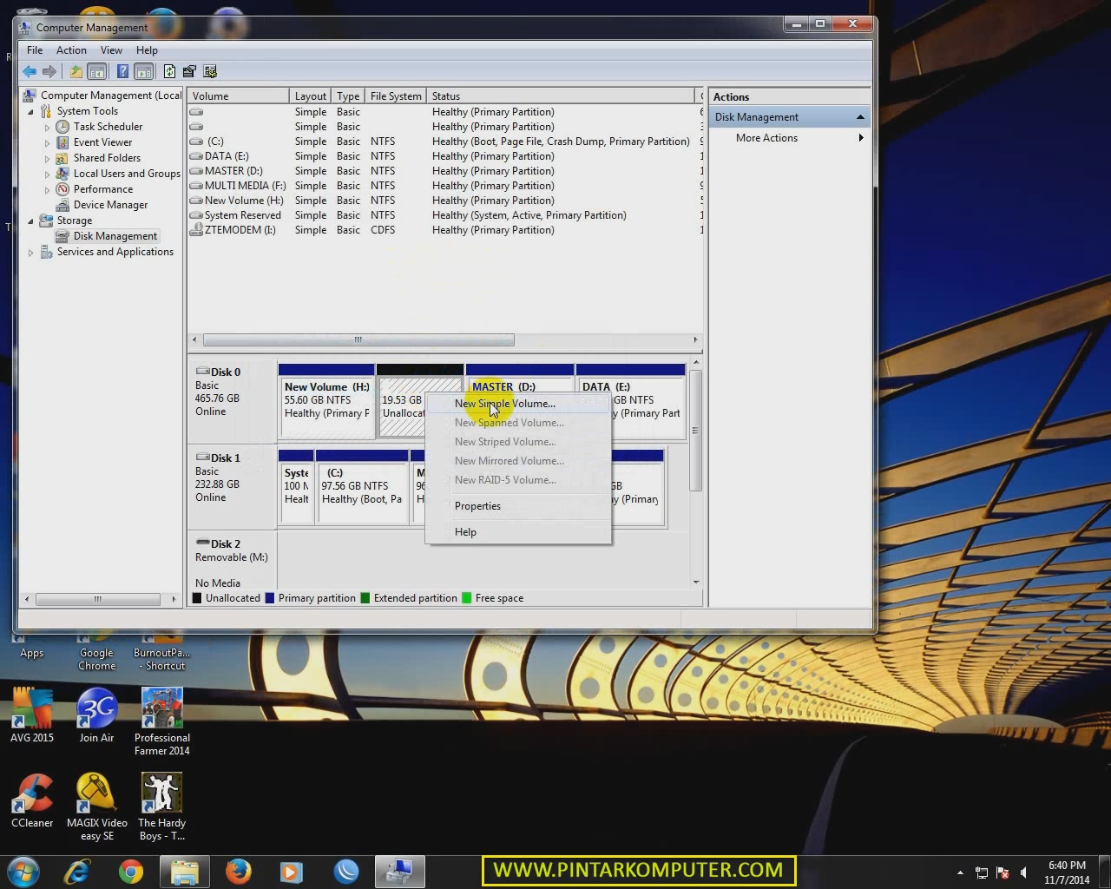




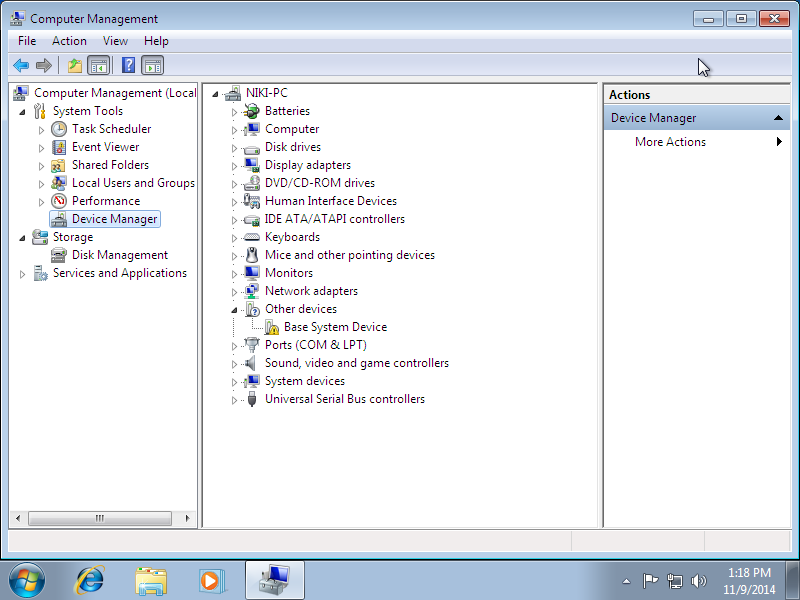

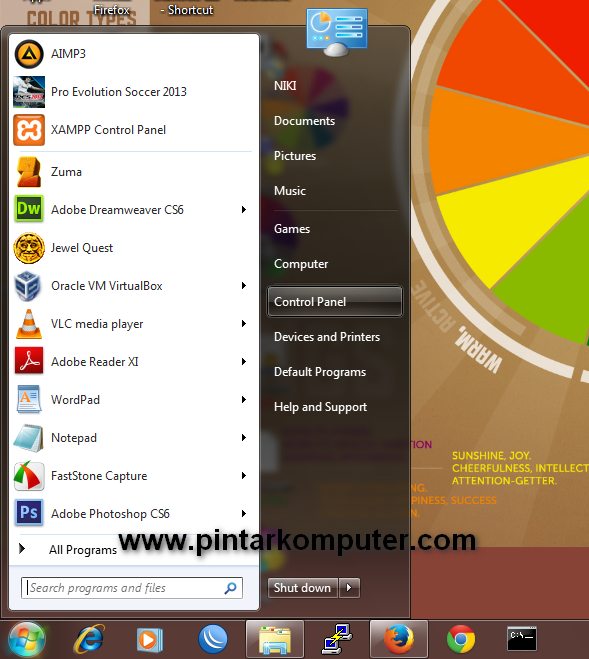
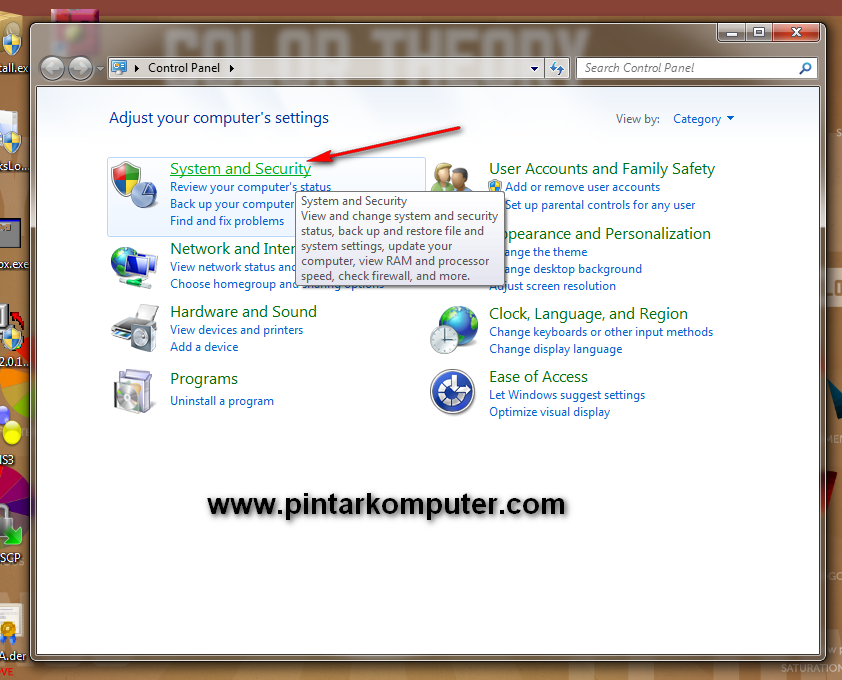
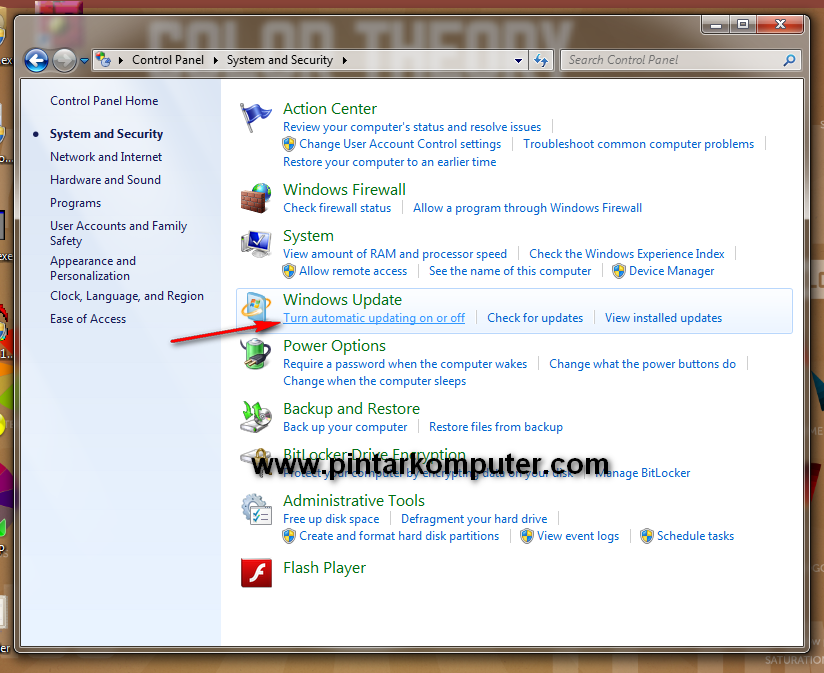

![Pengenalan Sistem Operasi Linux [Pengertian] Pengertian Sistem Operasi Linux [Pengertian]](http://4.bp.blogspot.com/-Pp1KTc3-uKQ/U9pnUhjQzuI/AAAAAAAACSc/X3NFlmewuNM/s1600/Pengenalan+Sistem+Operasi+Linux+%5BPengertian%5D.png)